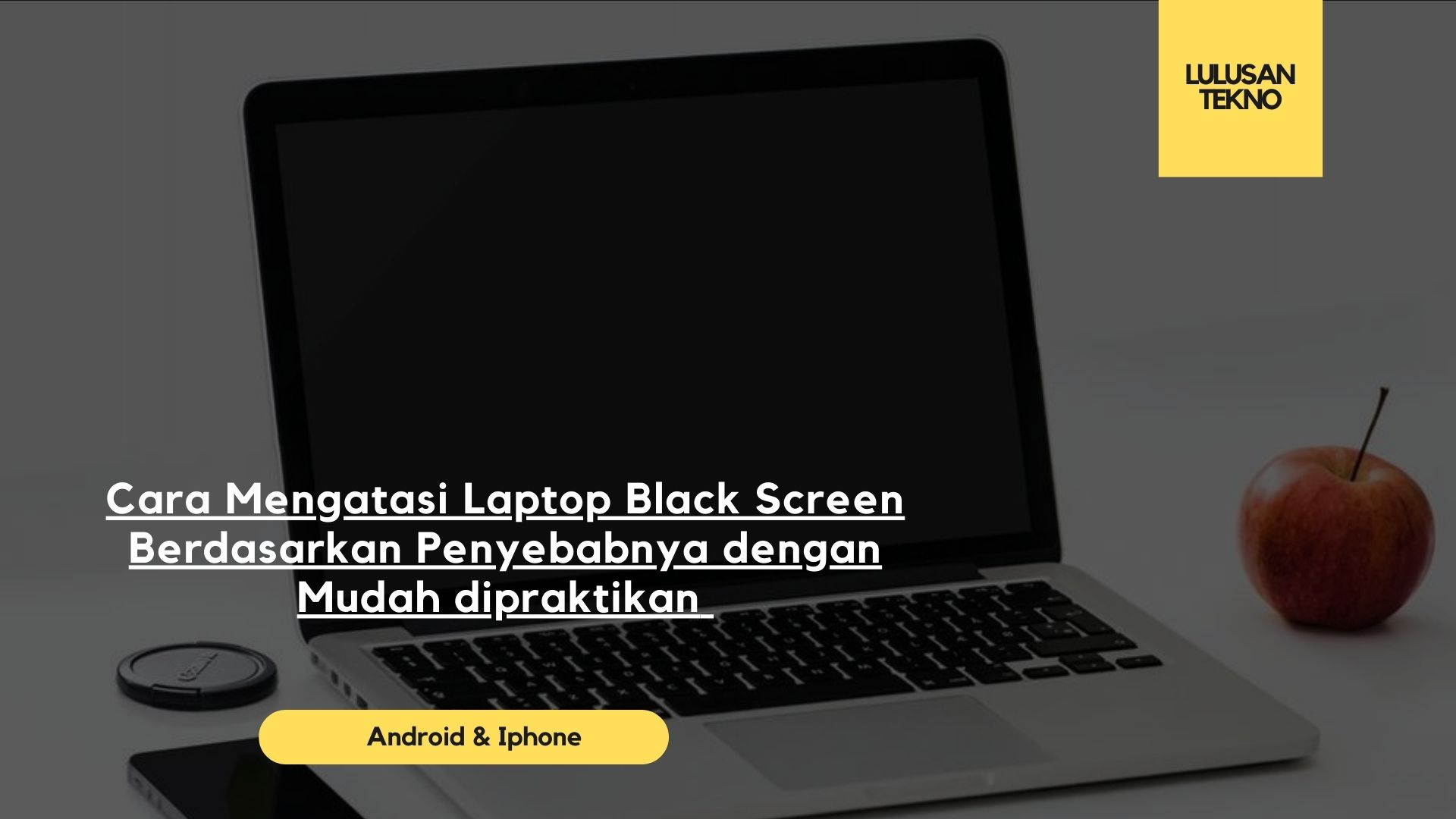Selamat datang di blog artikel Lulusan tekno – cara mengatasi laptop black screen. Tampilan layar hitam, atau yang sering disebut black screen, merupakan masalah umum yang sering dihadapi oleh para pengguna laptop. Penggunaan yang terus-menerus tanpa perawatan yang tepat dapat menyebabkan kerusakan pada perangkat laptop.
Kondisi black screen pada laptop dapat memiliki beberapa penyebab yang perlu diwaspadai. Untuk mengatasi masalah ini tanpa harus mengunjungi layanan service laptop, ada beberapa langkah yang bisa kamu ambil. Mengidentifikasi penyebab black screen pada laptop dan mengikuti beberapa langkah sederhana dalam penanganannya dapat menjadi solusi pertama yang dapat membantu kamu mengatasi masalah tampilan hitam pada layar laptop.
Penyebab Laptop Black Screen

Berikut adalah beberapa kemungkinan penyebab layar hitam pada laptop yang bisa kamu pelajari sebagai cara mengatasi laptop black screen awal dalam mencari solusi untuk mengatasi masalah black screen pada laptopmu. Hal ini juga berguna sebagai tindakan pencegahan untuk menghindari kemungkinan terjadinya black screen pada laptop di masa mendatang.
Serangan Virus
Penyebab yang sering terjadi dari layar hitam pada laptop adalah keberadaan virus. Biasanya, malware atau virus muncul ketika melakukan unduhan file atau program dari situs web yang tidak aman. Penggunaan laptop untuk transfer data juga bisa memicu serangan virus. Virus yang berhasil masuk ke dalam sistem laptop dapat merusak kinerja perangkat tersebut, yang berpotensi menyebabkan gangguan fungsi dan layar hitam pada laptop.
Suhu Laptop Terlalu Panas atau Overheat
Lama penggunaan laptop menyebabkan kenaikan suhu yang dapat memaksa kipas komputer untuk bekerja lebih keras. Jika suhu laptop melewati batas normal, ini bisa mengakibatkan layar hitam pada laptop. Solusinya adalah dengan membersihkan kipas atau kipas komputer dan memastikan laptop diletakkan pada permukaan yang rata dan keras agar ventilasi berjalan dengan optimal.
Terdapat Aplikasi atau Program Bermasalah dan Tidak Kompatibel
Apabila layar laptop menjadi hitam setelah menginstal suatu program atau aplikasi, kemungkinan penyebabnya terletak pada program atau aplikasi yang baru saja diinstal. Untuk mengatasi laptop black screen, disarankan untuk memeriksa apakah program atau aplikasi yang baru saja diinstal tersebut kompatibel dengan laptop yang digunakan.
Gagal Menginstall atau Instalasi Windows Tertunda
Penyebab umum lain dari laptop black screen adalah kegagalan atau tertundanya instalasi Windows di laptop. Gagalnya proses instalasi Windows dapat diakibatkan oleh beberapa faktor seperti kerusakan pada media instalasi, masalah pada hard drive atau flash drive yang digunakan, dan masalah dalam proses instalasi itu sendiri.
Seringkali, jika laptop black screen disebabkan oleh kegagalan atau penundaan instalasi Windows, kejadian ini biasanya terjadi saat pengguna mencoba untuk membuka kunci laptop.
Cara Mengatasi Laptop Black Screen

Jangan panik jika laptop tiba-tiba mengalami black screen. Coba langkah-langkah berikut untuk mengatasi masalah ini:
Restart Laptop
Saat menghadapi laptop dengan layar hitam atau black screen, tidak dapat mengakses menu administrator untuk me-restart laptop. Untuk mengakses menu administrator dan me-restart laptop, kamu dapat mengikuti langkah-langkah berikut:
- Tekan shortcut “Ctrl+alt+delete”.
- Pilih akun dan lakukan login seperti biasa.
- Klik ikon tombol power.
- Pilih opsi ‘Restart’ untuk me-restart laptop.
Gunakan Shortcut pada Keyboard ke Beranda Windows
Saat mengalami laptop dengan layar hitam (black screen), kamu tidak dapat mengakses tampilan Windows pada layar laptop. Untuk mengaksesnya, gunakan sebuah shortcut. Tekan tombol “Logo Windows + Ctrl + Shift + B”. Tunggu sebentar, layar laptop akan memproses dan menampilkan kembali beranda Windows.
Gunakan Menu Task Manager
Untuk mengatasi laptop yang tiba-tiba mengalami layar hitam (black screen), kamu bisa menggunakan Task Manager sebagai solusinya. Berikut langkah-langkah sederhana yang dapat dilakukan:
- Nyalakan laptopmu. Jika tiba-tiba layar laptop menjadi hitam kosong, gunakan shortcut “Ctrl+Alt+Delete” atau Ctrl+Alt+Del.
- Maka akan muncul layar dengan berbagai opsi. Pilih opsi “Task Manager”.
- Pilih “Add New Task” dan ketik “explore.exe” pada kolom yang tersedia.
- Kemudian pilih “explore” dan biarkan laptop memulai prosesnya secara otomatis. Tunggu beberapa saat.
- Setelah layar kembali muncul, berikan laptop waktu untuk menyesuaikan diri selama dua hingga lima menit sebelum digunakan kembali.
Aktifkan Safe Mode pada Windows
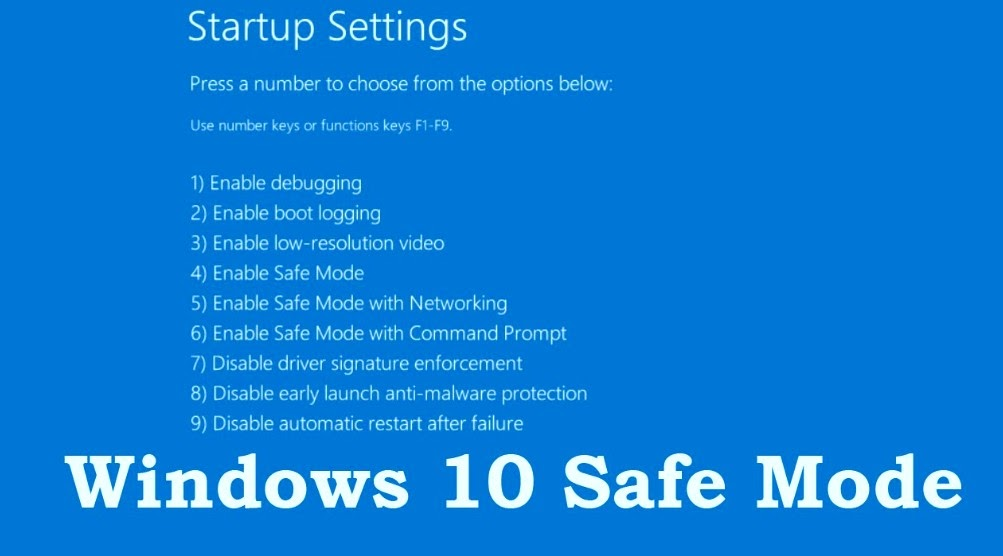
Mengatasi layar hitam pada laptop dengan mengaktifkan Safe Mode pada Windows memiliki cara mengatasi laptop black screen yang berbeda-beda. Berikut adalah panduan yang dapat memudahkan kamu dalam mengaktifkan Safe Mode saat laptop mengalami layar hitam.
Cara Mengaktifkan Safe Mode Pada Windows 10 dan 11
Berikut adalah langkah-langkah yang dapat kamu lakukan untuk mengatasi masalah tersebut:
- Matikan perangkat dengan menekan dan menahan tombol power selama hingga 10 menit.
- Tekan kembali tombol power untuk menghidupkan laptop.
- Tunggu hingga tanda boot muncul di laptop.
- Matikan laptop dengan menekan dan menahan tombol power selama 10 detik.
- Tekan tombol daya lagi untuk menghidupkan perangkat.
- Saat sedang loading, tekan kembali tombol power selama 10 detik untuk mematikan perangkat.
- Tekan tombol power lagi untuk menghidupkan perangkat.
- Berikan izin untuk mem-boot ulang perangkat.
- Pilih ‘Advanced’ atau Opsi lanjutan dan buka winRE atau Windows Recovery Environment.
- Selanjutnya, pilih opsi “Troubleshoot”.
- Masuk ke “Advance Option” > “Startup Setting” > Restart.
- Saat perangkat dinyalakan ulang, laptop akan menampilkan daftar opsi. Pilih opsi kelima dari daftar atau tekan F5 untuk masuk ke Safe Mode with Networking.
Atur Ulang BIOS Ke Pengaturan Default
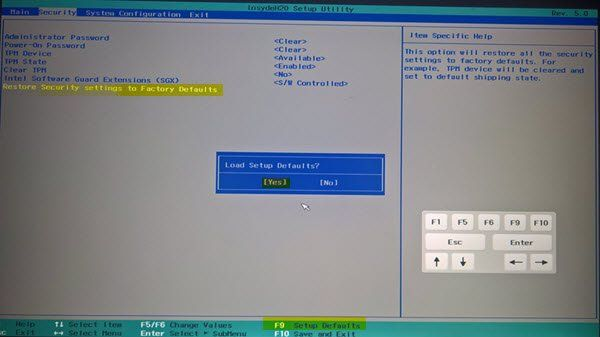
BIOS, yang merupakan singkatan dari Basic Input/Output System, adalah program yang digunakan oleh mikroprosesor dalam sebuah komputer untuk menginisialisasi dan mem-boot perangkat setelah dinyalakan. Fungsi utama dari BIOS adalah mengatur aliran data dan kontrol antara sistem operasi dan perangkat keras agar dapat bekerja dengan optimal.
Jika kamu mengalami masalah layar hitam tiba-tiba pada laptop atau yang dikenal sebagai laptop black screen, solusinya mungkin melibatkan pengaturan ulang BIOS ke default. Cara untuk melakukannya bervariasi tergantung pada merek dan model laptop yang digunakan. Kamu bisa mengakses BIOS melalui tombol spesifik yang telah ditentukan (seperti F1, F2, F10, F12, atau DEL) saat laptop dinyalakan. Kemudian, pilih opsi “load setup default” atau serupa untuk mengembalikan pengaturan BIOS ke konfigurasi unduhan awal.
Instal Ulang Windows

Salah satu alternatif untuk mengatasi laptop dengan layar hitam adalah dengan melakukan proses instal ulang Windows. Metode ini bertujuan untuk memperbaiki masalah yang terjadi pada laptop. Sebelum memulai proses instal ulang Windows, penting untuk menyimpan dan mengamankan semua data penting yang tersimpan di dalam laptop. Hal ini diperlukan karena seluruh data kemungkinan akan hilang selama proses instalasi ulang Windows, jika tidak di-backup terlebih dahulu.
Downgrade Atau Perbarui Driver
Layar hitam atau laptop black screen dapat disebabkan oleh driver yang sudah usang dan dapat mengurangi kinerja perangkat secara signifikan. Untuk menyelesaikan masalah ini, memperbarui atau bahkan membatalkan pembaruan driver bisa menjadi solusi. Berikut langkah-langkahnya:
- Mulailah dengan me-restart perangkat dalam Safe Mode.
- Temukan dan buka menu “Device Manager” di taskbar.
- Klik dua kali pada “Display adapters”.
- Klik kanan dan pilih opsi “Properties”.
- Di bagian “Driver”, pilih “Roll Back Driver”.
- Pilih versi sebelumnya dari driver yang lebih baik atau alasan terkait lainnya.
- Klik “Yes” untuk mengonfirmasi.
- Lakukan restart perangkat.
Jika permasalahan laptop black screen masih berlanjut, langkah berikutnya adalah dengan mencoba memperbarui, menonaktifkan, atau menghapus beberapa driver secara bersamaan.
Jika segala upaya di atas tidak berhasil, ada kemungkinan masalah tersebut bersifat fisik pada perangkat keras. Pastikan tidak ada komponen yang longgar. Jika merasa tidak yakin atau tidak dapat memeriksa secara mandiri, layanan jasa service laptop terpercaya seperti lulusantekno.com dapat menjadi pilihan yang baik untuk memperbaiki masalah tersebut.
Terdapat beberapa pendekatan yang bisa digunakan untuk mengatasi masalah laptop black screen. Pertama, langkah awal yang dapat dilakukan adalah memastikan bahwa laptop berada dalam keadaan mati, lalu nyalakan kembali setelah beberapa saat. Selanjutnya cara mengatasi laptop black screen, gunakan metode Force Restart dengan menekan dan menahan tombol power selama beberapa detik hingga perangkat mati, kemudian hidupkan kembali. Jika laptop masih mengalami masalah layar hitam, coba lakukan restart dalam Safe Mode dengan menekan kombinasi tombol yang sesuai saat laptop dinyalakan.
Selain itu cara mengatasi laptop black screen, pembaruan driver atau kembali ke versi sebelumnya juga bisa menjadi solusi. Jika laptop mengalami layar hitam setelah pembaruan driver, menggunakan Device Manager untuk mengembalikan ke versi sebelumnya bisa membantu. Namun cara mengatasi laptop black screen, jika permasalahan tetap berlanjut, pertimbangkan untuk memeriksa perangkat keras atau mendapatkan bantuan dari layanan profesional untuk diagnosis yang lebih mendalam. Dalam situasi semacam ini, konsultasi dengan teknisi ahli mungkin diperlukan untuk menemukan akar permasalahan secara tepat.